115网盘PC客户端全新升级,精简的界面让您畅快享受在线存储服务。您无需频繁登录网站便可直接使用客户端完美管理网盘文件资源。客户端支持文件高效传输,并提供高效文件管理,让文件分享浏览更便捷。115,一生相伴。
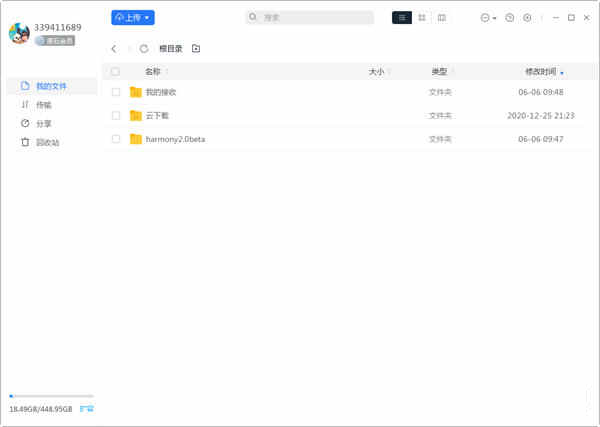
【主要功能】
便捷上传省时省力
115网盘支持文件批量上传,VIP贵宾可享有文件夹上传特权;
优化的上传协议,支持断点续传、文件瞬间秒传;
智能化的流量控制,在您上传时还可较流畅浏览网页;
可控的上传任务管理,支持无人值守上传,支持完成任务后关机;
高速下载极速体验
与115网盘分布式存储服务器无缝通信,可用极限速度下载115网盘资源;
支持绝大部分主流下载协议,是一款通用下载利器,让下载随心所欲;
采用最新下载引擎和超线程技术和缓存保护技术,保证高效下载的同时保护您的硬盘;
支持智能监视和下载任务自动分类,使资源管理更轻松;
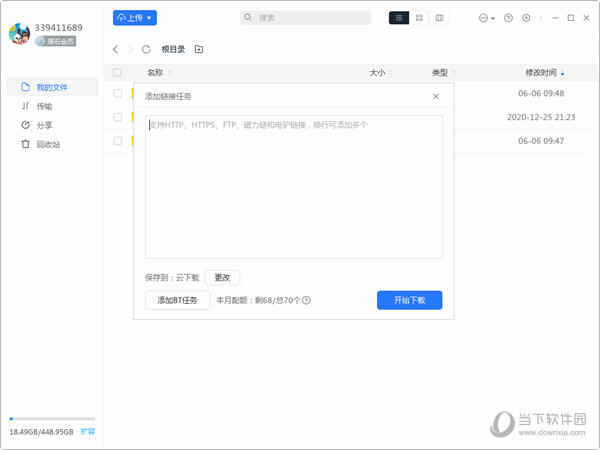
一盘在手同步无优
集成原115同步盘软件,提供超大同步盘,同步盘空间与网盘空间共用额度(至少能拥有15GB同步配额)。实现多
台电脑和多种终端之间的文件同步,让您不管使用网站、电脑、手机或其他平台,都可以随时随地访问到您的最
新文件。同步盘是您移动办公,高效学习的必备良器!
操作简便运行更快
全新的视觉风格,界面个性又清爽;
最简单易用的操作界面,不需任何指导便可轻易上手操作;
优化内核引擎,低资源消耗,保证低配置环境也可运行顺畅;
主程序性能综合优化,软件设置更贴心,功能更爽更强大;
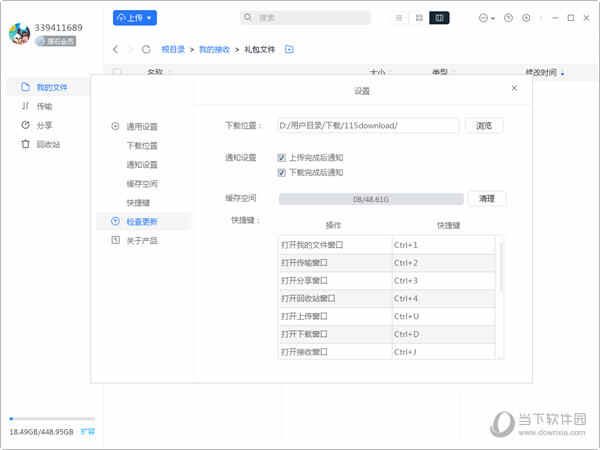
【怎么下载磁力资源】
想要下载磁力资源,我们可以点击上方的【上传】,在里面选择【链接任务】。

然后在弹出的窗口中,将磁力链接复制到里面,网盘支持HTTP、HTPS、FTP、磁力链和电驴链接,换行可添加多个,最后点击开始下载即可。
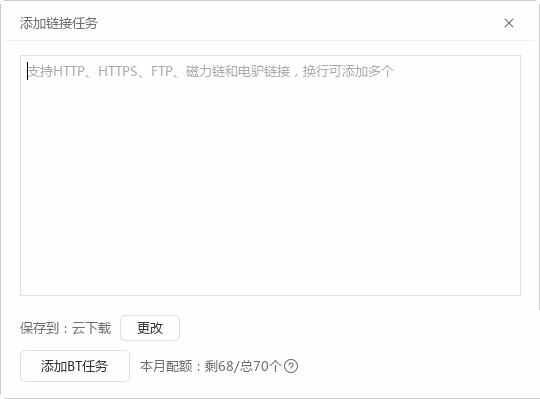
【如何上传视频】
想要上传视频,我们同样的先点击上方的【上传】,然后在弹出的资源管理器中选择视频文件。
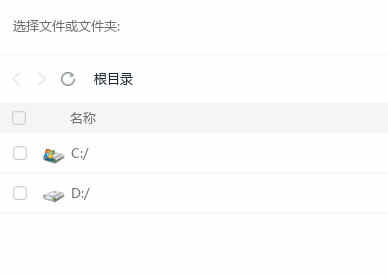
当然了你也可以直接将视频文件拖到网盘界面中就能上传。
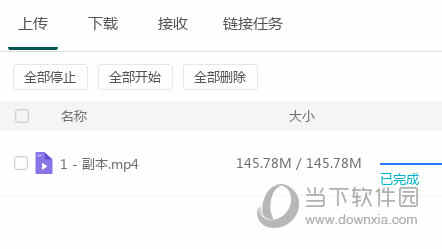
【如何转存文件】
首先你可以点击打开好友分享过来的链接。
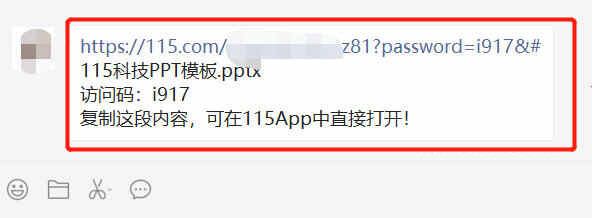
点击输入「访问码」(若好友分享文件时设置了自动填充访问码,则用户无需输入访问码,系统会自动填充)。
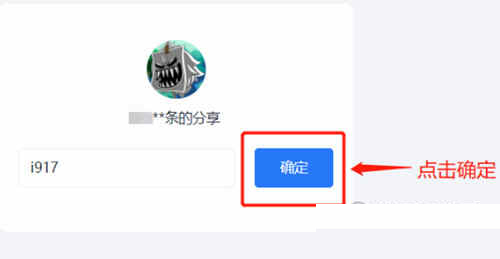
进入文件页面后点击「转存」,并选择需要转存到的目录,最后即可成功转存文件。
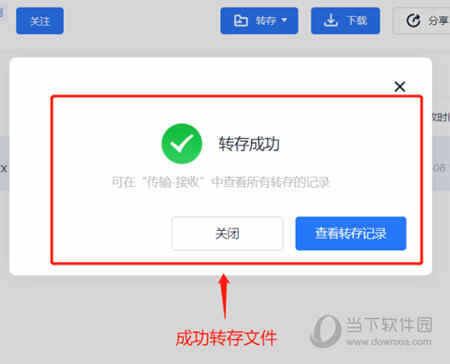
【怎么设置下载位置】
想要设置115网盘电脑版的默认下载位置,你只需点击右上角的齿轮图标,进入设置页面。
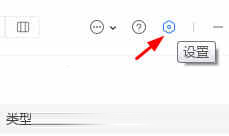
在设置页面中就可以在下载位置中设置你的目录了。
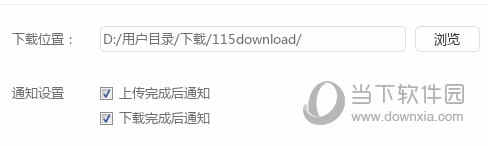
【怎么设置密码】
115网盘电脑版支持隐藏模式,如果你设置了这个模式,那么就需要设置一个安全密钥,这是账号枫币支出、回收站、空间卡等关键操作的重要操作凭证。你可以在左上角的菜单中进入隐藏模式。

如果你是想将分享的文件设置密码,那么你可以进入【分享文件】,在分享页面中,点击访问码旁边的小图标即可设置密码。
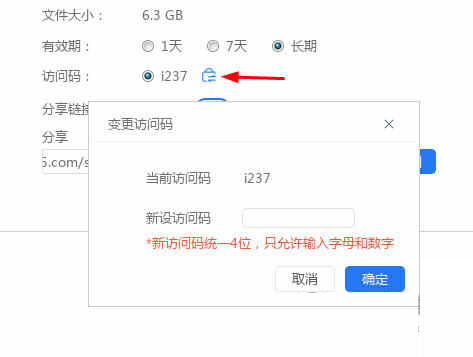
【更新内容】
1.“链接任务”更名为“云下载”,功能不变,提升体验;
2.修复若干已知问题,性能体验更顺畅。

∨ 展开

 pcstory蘑菇游戏下载器v4.5.0.3免费版
pcstory蘑菇游戏下载器v4.5.0.3免费版 冰点下载器v3.2.12去广告PC版
冰点下载器v3.2.12去广告PC版 唧唧Downv1.229.1最新版
唧唧Downv1.229.1最新版 Steam官方版v20.10.91.91
Steam官方版v20.10.91.91 哔哩哔哩视频下载器2021v1.2.3.26最新版
哔哩哔哩视频下载器2021v1.2.3.26最新版 网易云课堂课程下载器v2.4绿色版
网易云课堂课程下载器v2.4绿色版 Neat Download Manager(NDM下载器)v1.1汉化版
Neat Download Manager(NDM下载器)v1.1汉化版 浩克磁力v1.0.2电脑版
浩克磁力v1.0.2电脑版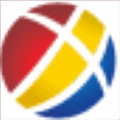



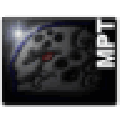
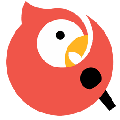


 HWiNFO64v6.0.7-3785绿色便携版
HWiNFO64v6.0.7-3785绿色便携版
 每氪商标管理系统 V1.3.3 官方版
每氪商标管理系统 V1.3.3 官方版
 Dual Monitor官方版v1.22
Dual Monitor官方版v1.22
 PureBasic编辑器V5.70破解版
PureBasic编辑器V5.70破解版
 Geekbenchv5.0.2绿色破解版
Geekbenchv5.0.2绿色破解版
 Starus FAT Recoveryv3.0破解版(附注册信息和教程)
Starus FAT Recoveryv3.0破解版(附注册信息和教程)
 PDFZilla PDF Compressor绿色破解版v5.2.1
PDFZilla PDF Compressor绿色破解版v5.2.1
 影子武士2修改器风灵月影版 v3.0 附怎么用
影子武士2修改器风灵月影版 v3.0 附怎么用
 Gihosoft TubeGet8破解版 V8.9.76 免费注册码版
Gihosoft TubeGet8破解版 V8.9.76 免费注册码版
 歌词适配电脑版(最新版)
歌词适配电脑版(最新版)
 视频下载器吾爱破解版 V1.2.101.544 最新免费版
视频下载器吾爱破解版 V1.2.101.544 最新免费版
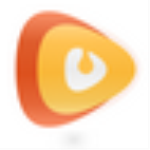 VidJuice UniTubev3.7.5破解版
VidJuice UniTubev3.7.5破解版
 Udown(网盘不限速下载工具) V1.1.2 绿色版
Udown(网盘不限速下载工具) V1.1.2 绿色版
 zxxk downloader(学科网免费下载器) V1.0 绿色免费版
zxxk downloader(学科网免费下载器) V1.0 绿色免费版
 Gihosoft TubeGet Pro(YouTube视频下载)v6.3.4破解版(附注册码)
Gihosoft TubeGet Pro(YouTube视频下载)v6.3.4破解版(附注册码)
 文件蜈蚣下载器破解版 V2.02 绿色免安装版
文件蜈蚣下载器破解版 V2.02 绿色免安装版